Como Criar Histograma ou Heatmap no PyGWalker
Updated on

Introdução aos Histogramas & Heatmaps
Histogramas
Um histograma é um gráfico que mostra como os dados numéricos estão distribuídos. Os valores são agrupados em baldes (também conhecidos como bins) e o número de valores que se encaixam em cada balde é então contado.
Os histogramas traçam os baldes em vez dos valores reais. Cada barra simboliza um balde, e a altura da barra indica a frequência (contagem, por exemplo) de valores que caem dentro do intervalo daquele balde.
Heatmaps
Um heatmap é como um histograma, mas ao longo do tempo, onde cada fatia de tempo representa seu próprio histograma. Em vez de usar a altura de barras como uma representação da frequência, ele usa células, e colore a célula de forma proporcional ao número de valores no balde.
Os heatmaps são uma ferramenta fantástica para visualização de dados porque transmitem eficientemente informações complicadas de uma forma simples de compreender.
Como Criar Histograma & Heatmap no PyGWalker
Criando um Histograma no PyGWalker
Você pode criar um histograma seguindo estes passos no PyGWalker:
-
Importe seus dados.
-
Clique no ícone de dropdown do campo no segmento de medida. Selecione "Novo cálculo". Haverá algumas transformações que você pode fazer. Clique na opção de transformação bin e ela criará um novo campo bin (nome do seu campo) no segmento de dimensão.
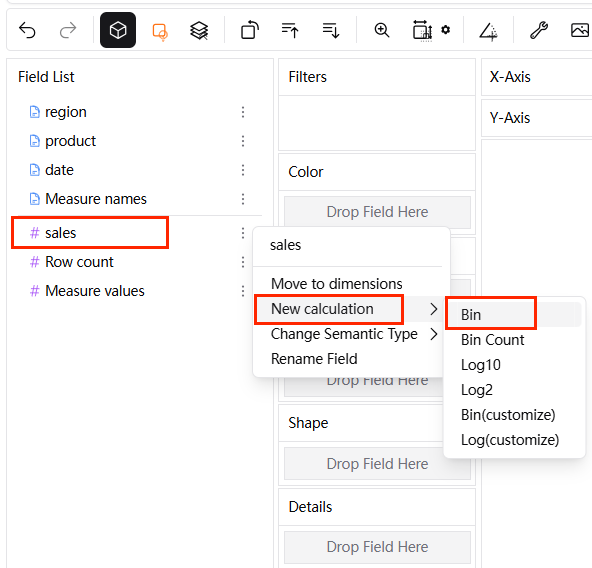
-
Use "bin(nome do seu campo)" como o eixo x e "contagem de linhas" como o eixo y e você terá um histograma.
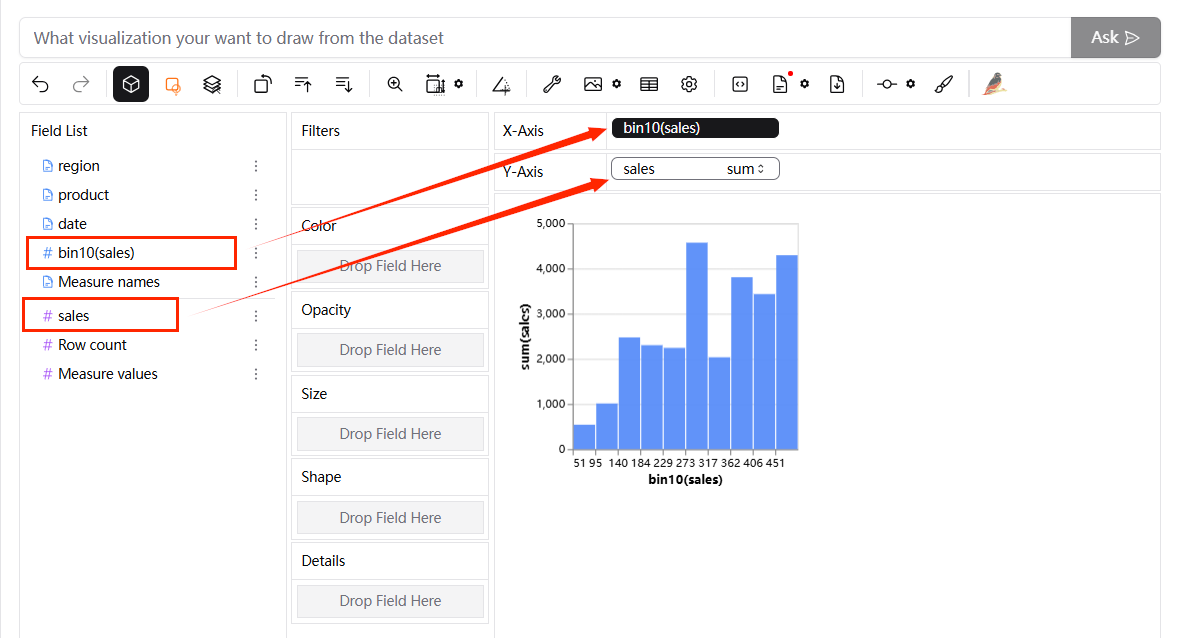
Criando um Heatmap no PyGWalker
Você pode criar um heatmap seguindo estes passos no PyGWalker:
-
Importe seus dados.
-
Selecione o tipo de gráfico: Clique no botão "tipo de marca" na barra de Ferramentas e selecione 'Retângulo'.
-
Converta a variável: Clique com o botão esquerdo na sua variável e um menu aparecerá. Escolha a opção "Novo cálculo". Haverá algumas transformações que você pode fazer. Clique na opção de transformação bin e ela criará um novo campo bin (nome do seu campo) no segmento de dimensão.
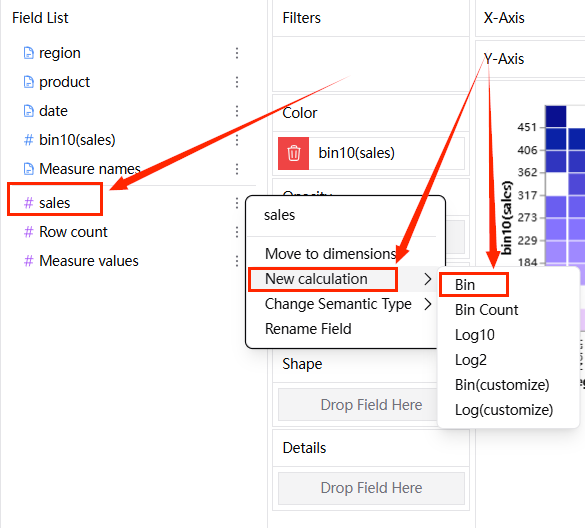
-
Crie o gráfico: Arraste e solte suas variáveis no eixo x, eixo y, e nas prateleiras de cor para o seu heatmap.
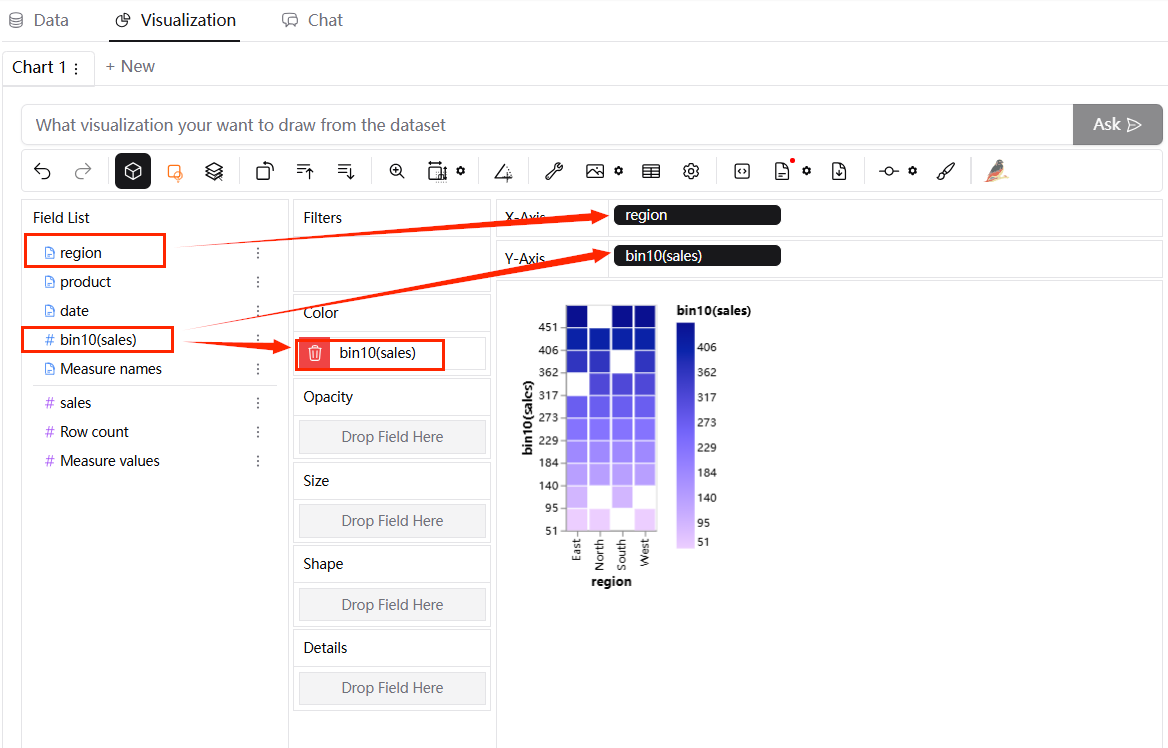
Melhores Práticas para Usar um Histograma & Heatmap
Histograma
Use uma Linha de Base com Valor Zero
Um aspecto importante dos histogramas é que eles devem ser plotados com uma linha de base com valor zero. Como a frequência de dados em cada bin é implícita pela altura de cada barra, mudar a linha de base ou introduzir um intervalo na escala distorcerá a percepção da distribuição dos dados.
Escolha Limites de Bin Interpretáveis
Como regra geral, tamanhos de bin de 1, 2, 2.5, 4 ou 5 (que dividem 5, 10, e 20 igualmente) ou seus poderes de dez são lugares apropriados para começar. Além disso, bins com tamanhos 3, 7, ou 9 provavelmente serão mais difíceis de ler, então você não deve utilizá-los a menos que a situação os exija.
Heatmap
Escolha uma Paleta de Cores Apropriada
A cor é um componente central do heatmap, então certifique-se de escolher uma paleta de cores adequada para combinar com os dados. Na maioria das vezes, haverá uma rampa de cores sequencial entre valor e cor, onde cores mais claras correspondem a valores menores e cores mais escuras a valores maiores, ou vice-versa.
Inclua uma Legenda
Tipicamente, um heatmap precisa de uma legenda que explica como diferentes cores se relacionam com diferentes números. Os valores de um heatmap não podem ser compreendidos pelos visualizadores sem uma chave porque cor e valor não são intrinsecamente relacionados. Uma legenda não é necessária quando as únicas coisas importantes são os padrões relativos dos dados que são mostrados, não a relação precisa entre valor e cor.
Conclusão
Compreendendo os conceitos básicos de heatmaps & histogramas e usando essas dicas de design, você pode criar heatmaps & histogramas eficazes e intuitivos no PyGWalker. Aproveite sua jornada de visualização de dados.